学习教程:插入SmartArt图形并添加文本的方法?
提问人:周丽平发布时间:2021-06-23
步骤1:打开Word文档,在功能区切换到“插入”选项卡,单击“插图”组中的“SmartArt”按钮,如图1所示。
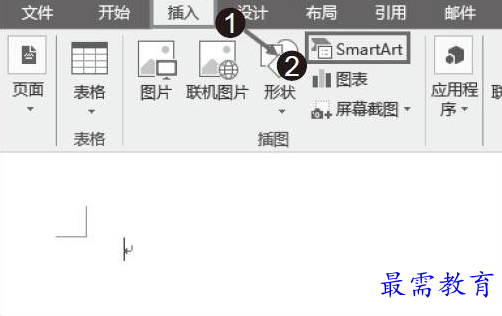
图1 单击“SmartArt”按钮
步骤2:打开“选择SmartArt图形”对话框,选择需要的SmartArt图形类型,如单击“层次结构”选项,在右侧的“层次结构”选项面板中单击“水平层次结构”图标,然后单击“确定”按钮,如图2所示。
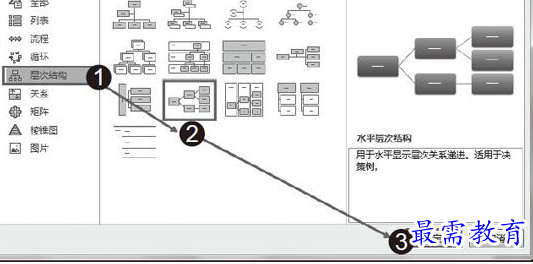
图2 单击“水平层次结构”图标
步骤3:在文档中插入了SmartArt图形,此时会自动切换至“设计”选项卡,在“在此键入文字”对话框输入相应的文本内容,如图3所示。
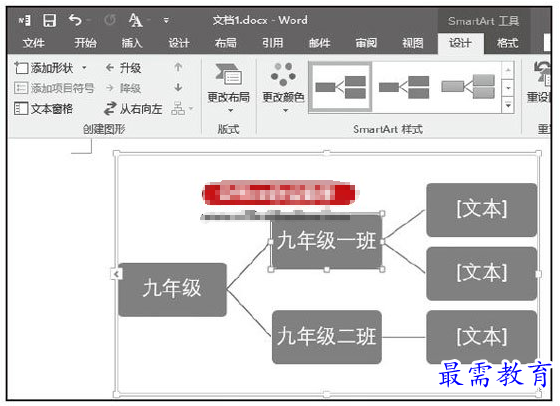
图3 输入文本内容
继续查找其他问题的答案?
相关视频回答
-
Word 2019如何转换为PowerPoint?(视频讲解)
2021-01-2511次播放
-
PowerPoint 2019如何为切换效果添加声音?(视频讲解)
2021-01-232次播放
-
PowerPoint 2019如何设置切换效果的属性?(视频讲解)
2021-01-232次播放
-
PowerPoint 2019如何为幻灯片添加切换效果?(视频讲解)
2021-01-230次播放
-
2021-01-199次播放
-
2021-01-194次播放
-
2021-01-192次播放
-
2021-01-192次播放
-
2021-01-1913次播放
-
2021-01-196次播放
回复(0)
 办公软件操作精英——周黎明
办公软件操作精英——周黎明
 湘公网安备:43011102000856号
湘公网安备:43011102000856号 

点击加载更多评论>>